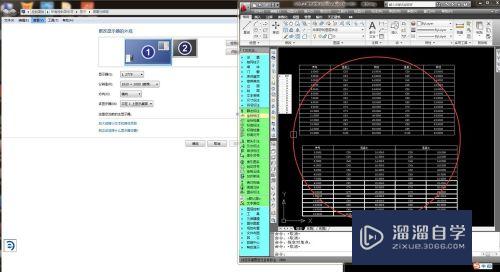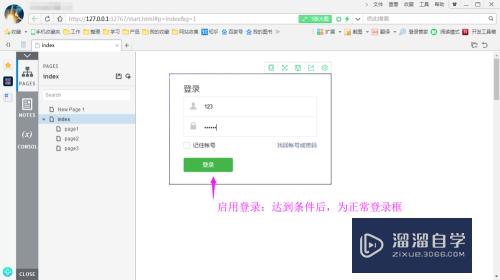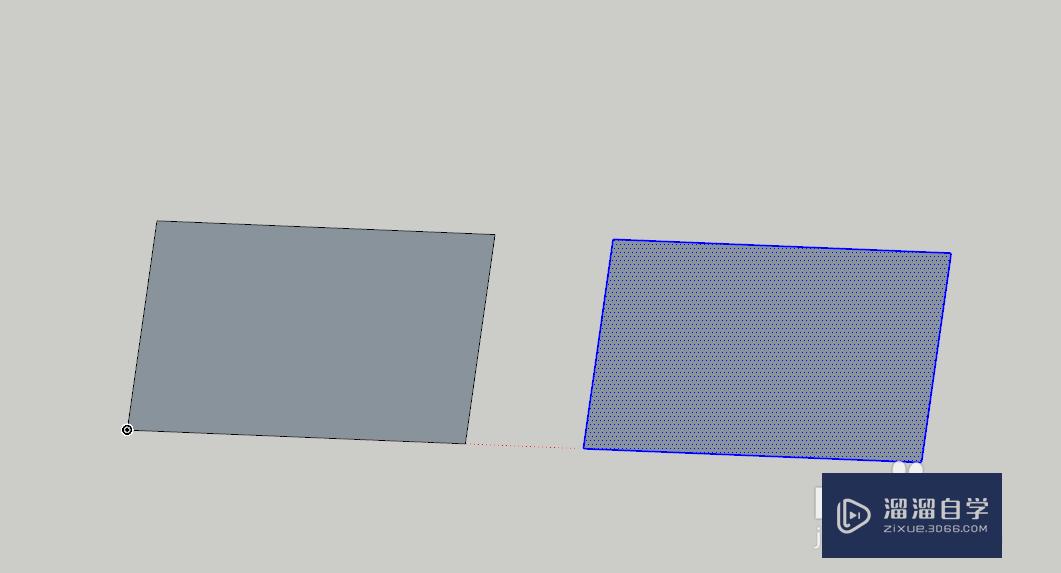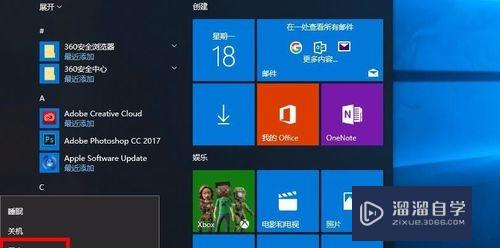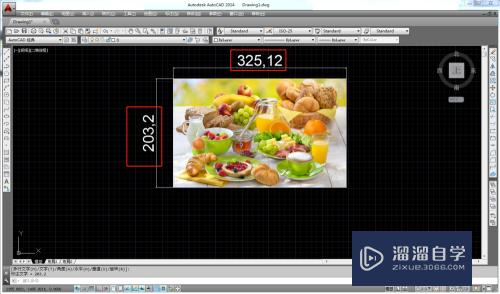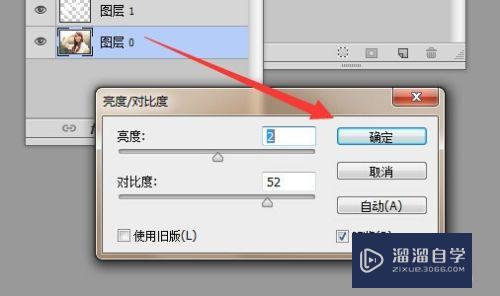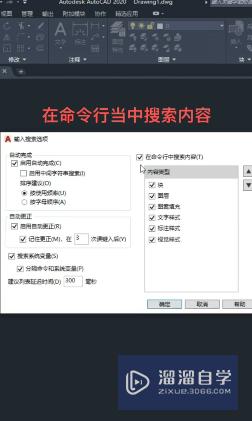怎样在Word中添加字符底纹(怎样在word中添加字符底纹颜色)优质
我们在使用Word文本的时候。会出现需要给文本添加字符底纹的情况。给Word文本添加字符底纹。主要是用来强调某段文本内容。怎么具体要如何操作呢?下面小渲就带大家一起来看看操作方法。
如果大家想要学习更多的“Word”相关内容。点击这里可学习Word课程>>
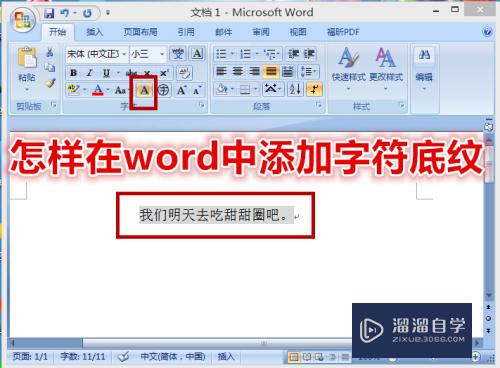
工具/软件
硬件型号:戴尔DELL灵越14Pro
系统版本:Windows7
所需软件:Word2013
方法/步骤
第1步
打开word文档。
点击并打开word文档。小编此处打开的是word文档1。如下图。
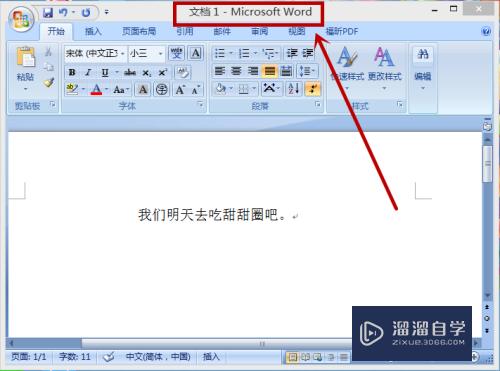
第2步
选中文本内容。
将需要添加字符底纹的文本内容选中。小编此处选中的是“我们明天去吃甜甜圈吧。”。如下图。
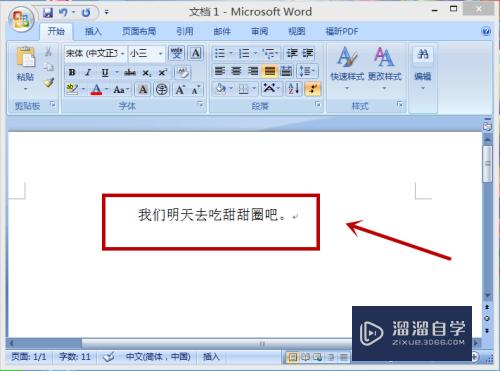
第3步
点击“开始”菜单。
在word文档上方菜单栏中。点击“开始”菜单。如下图。
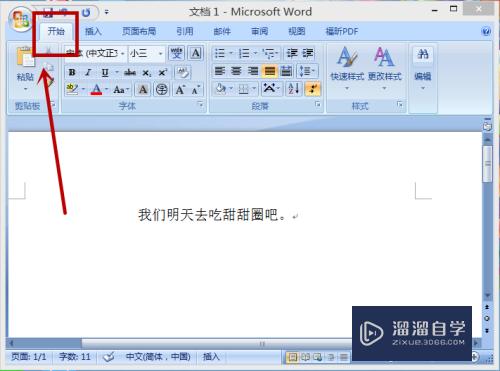
第4步
点击字符底纹符号。
在”开始“菜单下的功能中。点击字符底纹符号。如下图。
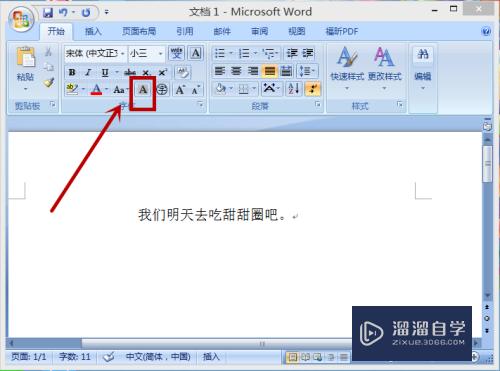
第5步
字符底纹添加成功。
点击字符底纹符号之后。word文档中的文本内容就已经添加字符底纹成功。如下图。
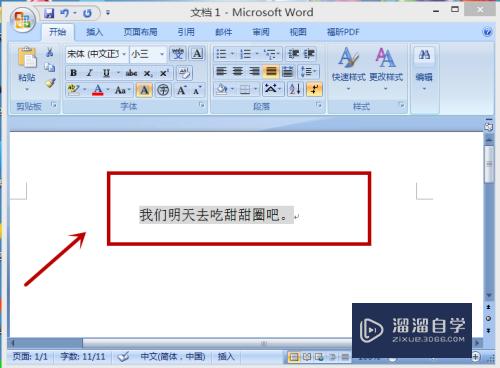
第6步
保存文件。
点击word左上角保存符号或者是在文件中另存为。即可保存文件。如下图。
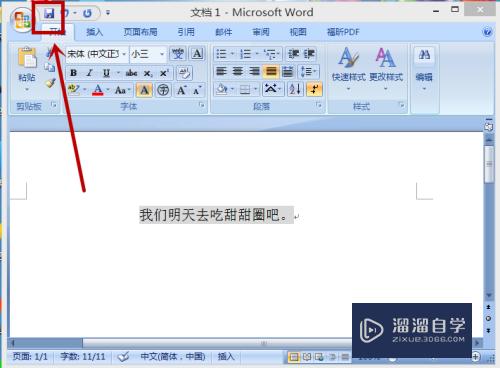
以上关于“怎样在Word中添加字符底纹(怎样在word中添加字符底纹颜色)”的内容小渲今天就介绍到这里。希望这篇文章能够帮助到小伙伴们解决问题。如果觉得教程不详细的话。可以在本站搜索相关的教程学习哦!
更多精选教程文章推荐
以上是由资深渲染大师 小渲 整理编辑的,如果觉得对你有帮助,可以收藏或分享给身边的人
本文标题:怎样在Word中添加字符底纹(怎样在word中添加字符底纹颜色)
本文地址:http://www.hszkedu.com/72224.html ,转载请注明来源:云渲染教程网
友情提示:本站内容均为网友发布,并不代表本站立场,如果本站的信息无意侵犯了您的版权,请联系我们及时处理,分享目的仅供大家学习与参考,不代表云渲染农场的立场!
本文地址:http://www.hszkedu.com/72224.html ,转载请注明来源:云渲染教程网
友情提示:本站内容均为网友发布,并不代表本站立场,如果本站的信息无意侵犯了您的版权,请联系我们及时处理,分享目的仅供大家学习与参考,不代表云渲染农场的立场!